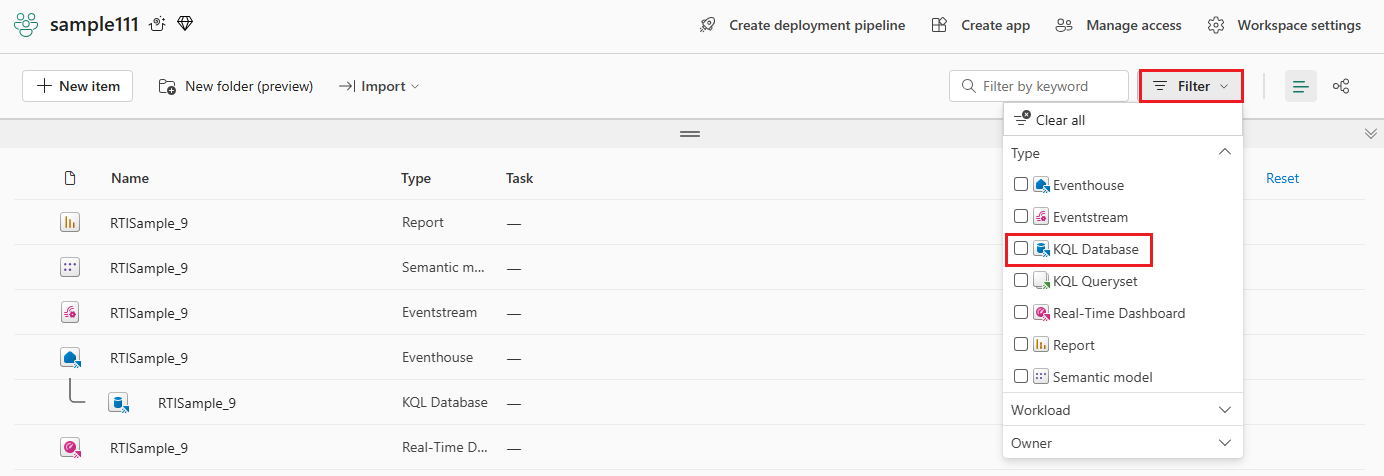Zugreifen auf eine vorhandene KQL-Datenbank
In diesem Artikel erfahren Sie, wie Sie auf eine vorhandene KQL-Datenbank zugreifen und optional den Abfrage-URI und den Erfassungs-URI kopieren, um Abfragen auszuführen, Verwaltungsbefehle zu speichern oder Daten abzurufen.
Voraussetzungen
- Ein Arbeitsbereich mit einer Microsoft Fabric-fähigen Kapazität
Zugreifen auf eine KQL-Datenbank
So greifen Sie auf Ihre vorhandenen KQL-Datenbanken zu:
Wählen Sie im Navigationsbereich auf der linken Seite das Symbol Arbeitsbereiche aus. Wählen Sie dann einen Arbeitsbereich aus.
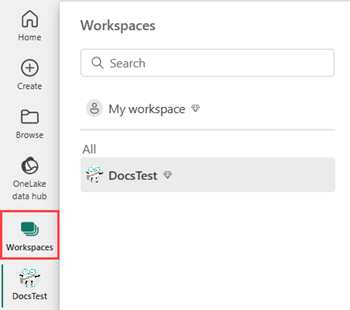
Wählen Sie auf der rechten Seite des Menübands >KQL-Datenbank die Option Filter aus.
Wählen Sie die gewünschte Datenbank aus.
Kopieren des URI
Auf der Hauptseite Ihrer KQL-Datenbank befindet sich eine Übersicht über den Inhalt Ihrer Datenbank.
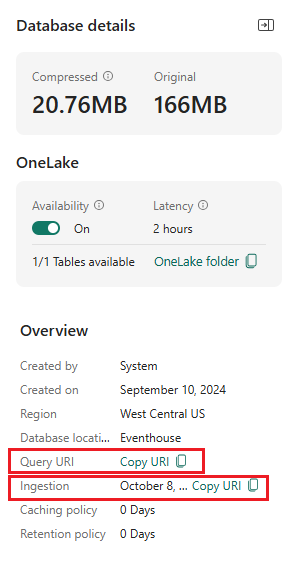
In der folgenden Tabelle sind die beiden Typen von URIs aufgeführt, die Sie aus der Karte Datenbankdetails in Ihre KQL-Kopieren können.
| URI-Typ | Verwendung |
|---|---|
| Abfrage-URI | URI, der zum Ausführen von Abfragen oder zum Speichern von Verwaltungsbefehlen verwendet werden kann. |
| Erfassungs-URI | URI, der zum Abrufen von Daten verwendet werden kann. |
- Zugreifen auf eine vorhandene KQL-Datenbank.
- Kopieren Sie den gewünschten URI-Typ aus der Karte der Datenbankdetails im Datenbank-Dashboard.
Zugehöriger Inhalt
Feedback
Bald verfügbar: Im Laufe des Jahres 2024 werden wir GitHub-Tickets als Feedbackmechanismus für Inhalte auslaufen lassen und es durch ein neues Feedbacksystem ersetzen. Weitere Informationen finden Sie unter: https://aka.ms/ContentUserFeedback.
Einreichen und Feedback anzeigen für